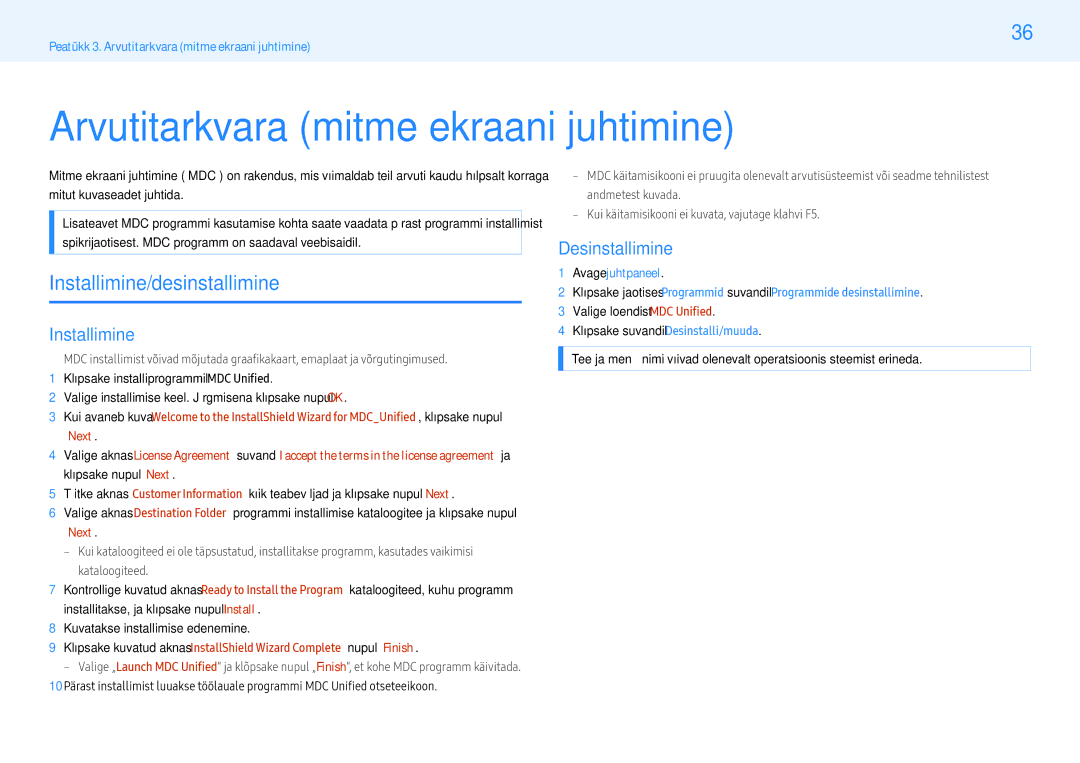Kasutusjuhend
Sisukord
Ohutus
Lisa
Teave selle juhendi kohta
Autoriõigus
Sümbolid
Ohutus
Ettevaatusabinõud
Elekter ja ohutus
Paigaldus
Kasutamine
Lapsed võivad ennast tõsiselt vigastada
Sädemed võivad põhjustada plahvatuse või tulekahju
Tulemuseks võib olla plahvatus või tulekahju
Hoiustamine
Teie nägemine võib halveneda
Seade võib kukkuda ning viga saada või põhjustada vigastusi
Silmade väsimus väheneb
Puhastamine
Ettevaatusabinõud paneeli käsitsemisel
Seadme seadistamine
Paigaldus
Komplekti kuuluvad esemed
Osad
Paneeliklahv
Kaugjuhtimisandur ja eenduv logo valikuline
Kaugjuhtimisandur
Tagakülg
Eenduv logo valikuline
Vargusvastane lukk
Vargusvastase lukustusseadme lukustamine
Port Kirjeldus
RJ45
Kaugjuhtimispult
VOL
Patareide sisestamine kaugjuhtimispulti
Paigaldamissuunised
Ventilatsioon
Paigaldamine püstseinale
Paigaldamine seinaorva
Seinakinnituse paigaldamine
Ettevalmistus seinakinnituse paigaldamiseks
Seinakinnituse paigaldamine
Seinakinnituse komplekti tehnilised andmed Vesa
Mudeli nimi
Kogus
Millimeetrites PM43H 200,0 mm * 200,0 mm
400,0 mm * 400,0 mm
Väline ühendus
Kontrollpunktid
Viikude funktsioonid
RS232C-kaabel
LAN-kaabel
LAN-otsekaabel arvutist jaoturisse
LAN-ristkaabel arvutist arvutisse
Pistik
Juhtkoodid
Ühendamine
Juhtimisoleku vaatamine juhtimiskäsu hankimine
Ühendus
Käsk
Toite juhtimine
Nt toide sees ja ID =
Funktsioon
Helitugevuse reguleerimine
Sisendallika juhtimine
Ekraanirežiimi juhtimine
Sisendallika seadistamine sisendallika määramine
Ekraani oleku kuvamine ekraanirežiimi oleku hankimine
Pildi suuruse seadistamine pildi suuruse määramine
Ekraani suuruse juhtimine
PIP-i sisse-/väljalülitatud oleku juhtimine
Ekraanisuuruse kuvamine ekraanisuuruse oleku hankimine
Seadme ekraani suurust saab muuta, kasutades arvutit
Videoekraani režiimi juhtimine
Puudub
Turvalukk
Täisotsing Loomulik
Sees
Nak eitussõnum
Videoekraan sees
Videoekraani kasutaja juhtelement
WallSNo seadmele määratud tootekood
Määratud number Andmed 0x01 0x02 0x63 100 0x64
Ühendamine arvutiga
Ühendamine, kasutades DVI-kaablit digitaalne tüüp
Ühendamine, kasutades D-SUB-kaablit analoogtüüp
Ühendusosad võivad olenevalt seadmest erineda
Ühendamine, kasutades HDMI-DVI-kaablit
Ühendamine, kasutades HDMI-kaablit
Ühendamine, kasutades DP-kaablit
DP kasutamise ettevaatusabinõud
Kasutage kindlasti Vesa standarditele vastavat DP-kaablit
AV-ühendus
Ühendamine, kasutades HDMI-kaablit kuni 1080p
Helisüsteemi ühendus
Ühendustõrge
LAN-ühendus
Allika valimine
Allikas
Muuda
Installimine/desinstallimine
Installimine
Desinstallimine
Arvutitarkvara mitme ekraani juhtimine
Ühendamine
RS232C-kaabli kasutamine
Etherneti-kaabli kasutamine
Otseühendus LAN-kaabli kaudu
Ristühendus LAN-kaabli kaudu
Avaleht
Mängija
Sisu kuvamine
Home → Mängija →
Sisu esitamisel
Rakendusega Mängija ühilduvad failivormingud
Kaugjuhtimispuldil olevad nupud
Saadaolev menüü
Mallifailid ja LFD-failid .lfd
Piirangud
Sisukord
Power Point
Video
Heli
Pilt
Mallifailid
Toetatud rakenduses Võrgukanal ja Kohalik kanal
Ühilduvad dokumendifailide vormingud ‒‒ Laiend .lfd
Ajastus
URL-i käiviti
URL-i käiviti seaded
Toote kloonimine
ID seaded
Kui välises mäluseadmes leitakse topeltfail
Seadme ID
Seadme ID autom. määram
Videoekraan
Võrgu olek
Videoekraan
Pildirežiim
Sisse-/väljalülitustaimer
Sisselülitustaimer
Tiksuja
Väljalülitustaimer
Home → Tiksuja →
Väljas / Sees
Ühendatud seadme heakskiitmine serverist
Kuvatakse
Valige Edit Setup Valige Time Zone
Praeguse kellaaja seadistamine
Menüü
Kuva reguleerimine
Pilt
Gamma Saate kohandada esmase värvi intensiivsust
Kalibreeritud väärtus
Režiimidele Teave ja Reklaam
Kohandatud
Kvaliteeti
Dünaamiline taustvalgus
Ärge seadistage seadet 43 formaadile pikaks ajaks
Video/pilt
Pildi lähtestamine
Pilt välja
Ekraanikuva kohandamine
Ekraanikuva
Keel
Saate valida menüükeele
Lähtesta ekraanikuva
See suvand taastab suvandi Ekraanikuva tehase vaikeseaded
Heli reguleerimine
Heli
Helitugevus võib erineda sõltuvalt kanalist
Tavaline või Öö
Võrk
Võrk
Koduvõrgus ja funktsioonivärskendused
Mobiilsideseadmed ühendada oma seadmega otse ilma ruuterita
Seadme nimi
Saate valida või sisestada seadme nime
Seda nime saab näidata võrgu kaugjuhtseadmetes üle võrgu
Võrguseaded juhtmega
Kaabelvõrguga ühenduse loomine
Automaatsed võrguseaded juhtmega
Käsitsi võrguseaded juhtmega
Automaatne seadistamine
Võrguühenduse väärtuste hankimine
Võrguseaded juhtmevaba
Juhtmevaba võrguühenduse loomine
Automaatne võrguseadistus juhtmevaba
Käsitsi võrguseadistus juhtmevaba
Kuidas seadistada Wpspbc abil
Valige Lisa võrk
Süsteem
Süsteem
Toite juhtimine Autom. sees
Jõudeolekus
Suvandi Signaalsõnum puudub olekuks Sees
Toitenupp
Eco-lahendus Energiasäästurežiim
Eco Sensor
Ekraani lambi ajakava
Turvaseaded Turvalukk
Klahvilukk
USB autom. esituslukk
Mobiilseadme ühenduse
Kohandatud logo
Logo kuvamise aeg
Logofaili allalaad
Mängurežiim
Anynet+ HDMI-CEC
Anynet+ HDMI-CEC
Anynet+ funktsiooni tõrkeotsing
Kontrollige, kas HDMI-kaabel on korralikult ühendatud
Otsige Anynet+ seadet uuesti
Seade on HDMI-kaabli abil ühendatud teie seadmega
Mõned HDMI-kaablid ei toeta Anynet+ funktsioone
Tugi
Tugi
Tõrkeotsing
Enne meiega ühenduse võtmist
Diagnostika
Ekraani eraldusvõime
Probleem installimisega arvutirežiim
Probleem ekraaniga
Arvuti
Kuvatakse Optimaalset režiimi pole
Ekraan on liiga hele. Ekraan on liiga tume
Ekraani värv ei ole püsiv
Valge ei ole päris valge
Järel
Probleem heliga
Probleem kaugjuhtimispuldiga
Probleem lähteseadmega
Muud probleemid
Siis BIOS-i ja alglaadimise kuva ei avane
HDMI-kaabel
Õigesti
HDMI-režiimis ei ole heli
Korduma kippuvad küsimused
Lisa
Tehnilised andmed
Üldine
Plug-and-Play
Standardsete signaalirežiimide tabel
VESA, 800 x
VESA, 1024 x
VESA, 1152 x
VESA, 1280 x
Vastutus tasulise teenuse puhul hind tarbijatele
Seade pole defektne
Seadme kahjustus on tekkinud kliendi süül
Muu
Optimaalne pildikvaliteet
Järelkujutise sissepõlemise ennetamine
Mis on järelkujutise sissepõlemine?
Väljalülitamine, ekraanisäästja ja energiasäästurežiim
Lülituma
‒‒ Soovitatav on kasutada ekraanisäästjat
Tavapärane värvimuutus
Litsents
Avatud lähtekoodi litsentsi teatis